有时候可能会遇到win7系统看不到第二块硬盘问题,如果我们遇到了win7系统看不到第二块硬盘的问题,要怎么处理win7系统看不到第二块硬盘呢?

接下来给大家带来win7系统看不到第二块硬盘的详细解决方法:
1、进入win7系统控制面板,打开“管理”这一项,选择左侧的“磁盘管理”,在右侧,只看到硬盘0,并没有出现第二块硬盘1;
2、要解决不显示第二块硬盘的方法,先在开始菜单中,打开“控制面板”程序;
3、进入“控制面板”后,拖动滚动条,找到并打开“系统”这一项;
4、打开“系统属性”窗口后,选择“硬件”这一项,然后单击“设备管理器”这个按钮;
5、进入“设备管理器”窗口后,选择“IDE ATA/ATAPI控制器”这一项;
6、在“IDE ATA/ATAPI控制器”的子项中,“次要IDE通道”这一项前面有一个红叉,说明这一项已被关闭
7、既然“次要IDE通道”被关闭了,肯定第二块硬盘就显示不出来,所以在右键菜单中选择“启用”这一项
8、启动“次要IDE通道”还不算完成,还要打开右键菜单中的属性这一项;
9、在“次要IDE通道”属性窗口中,选择“高级设置”下的“设备1”,其“设备类型”设置的是“无”;
10、需要把“设备类型”这一项设置成“自动检测”,这样在开机时,才会自动扫描这个端口,才会在系统中显示出来第二个硬盘,设置成“自动检测”后,需要按“确定”按钮进行确认;
11、如果你的硬盘安装在“主要IDE通道”的从盘位置,那就还要进行设置,在“主要IDE通道”右键菜单中同样选择“属性”这一项;
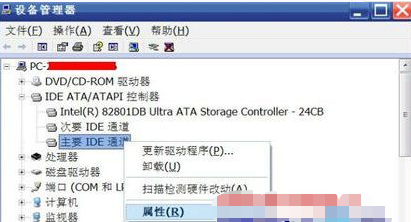
12、进入“主要IDE通道”属性窗口,选择“高级设置”,然后将“设备1”下的“设备类型”由“无”更改成“自动检测”,再按“确定”按钮,这样,就设置完成了,就能在电脑系统中看到第二块硬盘了。
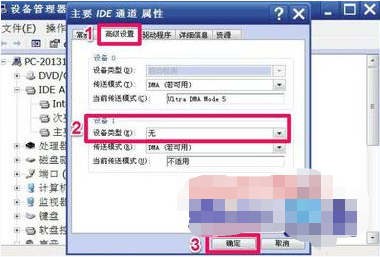
关于Win7系统看不到第二块硬盘的解决方法就给大家介绍到这边了,有遇到这样情况的用户们可以采取上面的方法步骤来解决吧,希望可以帮助到大家。
如果你有任何疑问可以点击网站顶部的意见反馈,小编将第一时间进行回复。
uc电脑园提供的技术方案或与您产品的实际情况有所差异,您需在完整阅读方案并知晓其提示风险的情况下谨慎操作,避免造成任何损失。

浏览次数 15387
浏览次数 628
浏览次数 399
浏览次数 3052
浏览次数 85
未知的网友